Di era digital ini, memiliki banyak akun online menjadi hal yang lumrah. Namun, mengingat begitu banyak kata sandi yang harus diingat, tentu saja bisa menjadi tantangan tersendiri. Untungnya, peramban Google Chrome memiliki fitur simpan kata sandi yang memudahkan pengguna untuk menyimpan dan mengakses kata sandi mereka dengan aman.
Fitur simpan kata sandi di Chrome memungkinkan pengguna untuk menyimpan kata sandi mereka secara otomatis saat mereka masuk ke situs web atau aplikasi. Kata sandi tersebut kemudian akan dienkripsi dan disimpan dengan aman di akun Google pengguna. Ketika pengguna ingin masuk ke situs web atau aplikasi yang sama di lain waktu, Chrome akan secara otomatis mengisi bidang kata sandi dengan kata sandi yang tersimpan.
Pengertian Kata Sandi Tersimpan di Chrome

Kata sandi tersimpan di Chrome adalah fitur yang memungkinkan pengguna untuk menyimpan kata sandi mereka dengan aman di browser Chrome. Fitur ini memudahkan pengguna untuk mengakses situs web dan aplikasi tanpa harus mengingat semua kata sandi mereka. Kata sandi tersimpan di Chrome dienkripsi dan disimpan dengan aman di akun Google pengguna.
Ada banyak manfaat menyimpan kata sandi di Chrome. Beberapa di antaranya adalah:
- Menghemat waktu: Pengguna tidak perlu lagi mengingat semua kata sandi mereka. Mereka dapat dengan mudah mengakses situs web dan aplikasi hanya dengan memasukkan kata sandi Chrome mereka.
- Meningkatkan keamanan: Kata sandi tersimpan di Chrome dienkripsi dan disimpan dengan aman di akun Google pengguna. Hal ini membuat kata sandi pengguna lebih aman dari serangan peretas.
- Menyinkronkan kata sandi di seluruh perangkat: Jika pengguna memiliki beberapa perangkat, mereka dapat menyinkronkan kata sandi mereka di semua perangkat tersebut. Ini berarti mereka dapat mengakses situs web dan aplikasi dengan kata sandi yang sama di semua perangkat mereka.
Berikut ini adalah contoh kata sandi tersimpan di Chrome:
- Situs web: www.google.com
- Nama pengguna: username
- Kata sandi: password
Cara Membuka Kata Sandi Tersimpan di Chrome
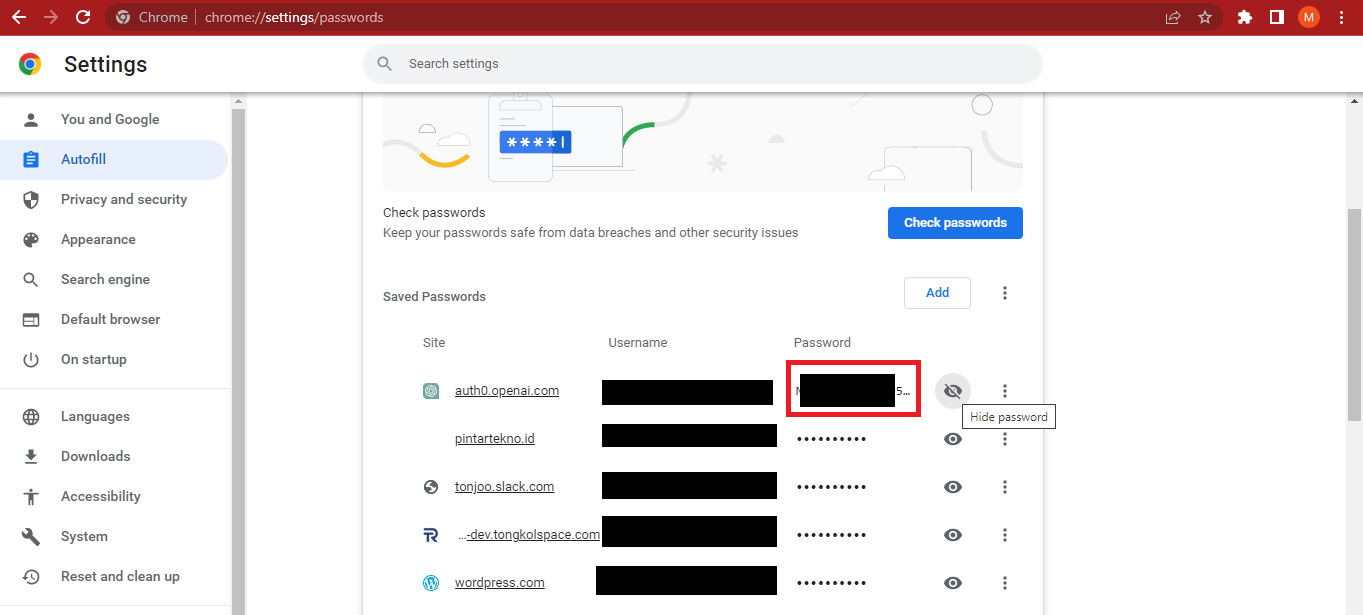
Kadang-kadang, Anda mungkin lupa kata sandi untuk akun online Anda. Jika Anda menggunakan Chrome sebagai browser web Anda, maka Anda dapat dengan mudah membuka kata sandi yang tersimpan di dalamnya. Berikut ini adalah cara membuka kata sandi tersimpan di Chrome untuk perangkat Windows, Android, dan iOS.
Perangkat Windows
- Buka Google Chrome di komputer Windows Anda.
- Klik ikon titik tiga di sudut kanan atas jendela Chrome, lalu pilih “Pengaturan”.
- Di bawah bagian “Otomatis isi”, klik “Kata Sandi”.
- Di halaman “Kata Sandi”, Anda akan melihat daftar semua kata sandi yang tersimpan di Chrome. Untuk melihat kata sandi, klik ikon mata di sebelah kanan kata sandi tersebut.
- Anda akan diminta untuk memasukkan kata sandi Windows Anda untuk mengonfirmasi identitas Anda.
- Setelah Anda memasukkan kata sandi Windows Anda, kata sandi yang tersimpan akan ditampilkan.
Perangkat Android
Langkah |
Penjelasan |
|---|---|
1. |
Buka aplikasi Chrome di perangkat Android Anda. |
2. |
Ketuk ikon titik tiga di sudut kanan atas jendela Chrome, lalu pilih “Pengaturan”. |
3. |
Di bawah bagian “Otomatis isi”, ketuk “Kata Sandi”. |
4. |
Di halaman “Kata Sandi”, Anda akan melihat daftar semua kata sandi yang tersimpan di Chrome. Untuk melihat kata sandi, ketuk ikon mata di sebelah kanan kata sandi tersebut. |
5. |
Anda akan diminta untuk memasukkan PIN atau pola kunci layar perangkat Android Anda untuk mengonfirmasi identitas Anda. |
6. |
Setelah Anda memasukkan PIN atau pola kunci layar perangkat Android Anda, kata sandi yang tersimpan akan ditampilkan. |
Perangkat iOS
- Buka aplikasi Chrome di perangkat iOS Anda.
- Ketuk ikon titik tiga di sudut kanan atas jendela Chrome, lalu pilih “Pengaturan”.
- Di bawah bagian “Otomatis isi”, ketuk “Kata Sandi”.
- Di halaman “Kata Sandi”, Anda akan melihat daftar semua kata sandi yang tersimpan di Chrome. Untuk melihat kata sandi, ketuk ikon mata di sebelah kanan kata sandi tersebut.
- Anda akan diminta untuk menggunakan Face ID, Touch ID, atau kata sandi perangkat iOS Anda untuk mengonfirmasi identitas Anda.
- Setelah Anda mengonfirmasi identitas Anda, kata sandi yang tersimpan akan ditampilkan.
Mengelola Kata Sandi Tersimpan di Chrome
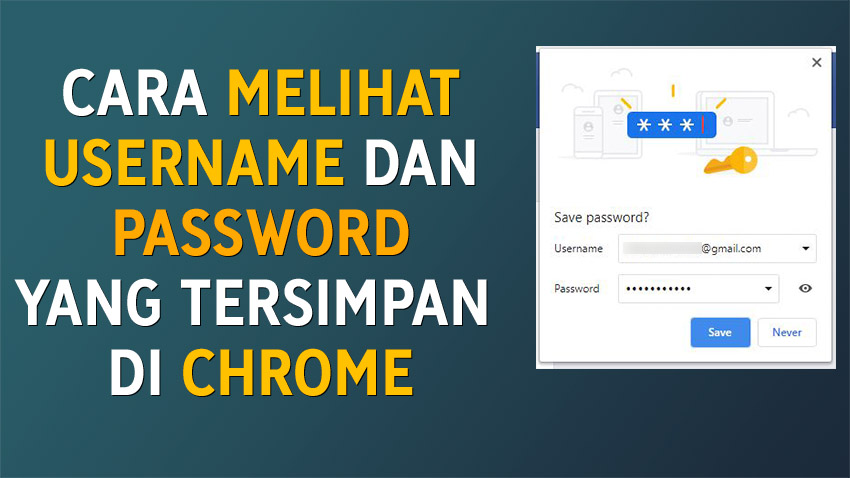
Kata sandi tersimpan di Chrome membantu Anda mengakses situs web dengan mudah tanpa harus mengetikkannya setiap saat. Namun, penting untuk mengelola kata sandi ini dengan aman untuk mencegah akses yang tidak sah ke akun Anda.
Mengubah Kata Sandi Tersimpan di Chrome
- Buka browser Chrome di perangkat Anda.
- Klik ikon titik tiga di sudut kanan atas jendela.
- Pilih “Pengaturan” dari menu tarik-turun.
- Klik “Kata Sandi” di bagian “IsiOtomatis”.
- Temukan situs web yang kata sandinya ingin Anda ubah.
- Klik ikon pensil di sebelah situs web tersebut.
- Masukkan kata sandi baru Anda di bidang yang disediakan.
- Klik “Simpan”.
Menghapus Kata Sandi Tersimpan di Chrome
- Buka browser Chrome di perangkat Anda.
- Klik ikon titik tiga di sudut kanan atas jendela.
- Pilih “Pengaturan” dari menu tarik-turun.
- Klik “Kata Sandi” di bagian “IsiOtomatis”.
- Temukan situs web yang kata sandinya ingin Anda hapus.
- Klik ikon tiga titik di sebelah situs web tersebut.
- Pilih “Hapus” dari menu tarik-turun.
- Klik “Hapus” lagi untuk mengonfirmasi.
Tips Mengelola Kata Sandi Tersimpan di Chrome dengan Aman
- Gunakan kata sandi yang kuat dan unik untuk setiap akun.
- Jangan pernah menyimpan kata sandi Anda dalam teks biasa di komputer atau ponsel Anda.
- Aktifkan autentikasi dua faktor (2FA) untuk akun Anda yang penting.
- Perbarui kata sandi Anda secara berkala.
- Hindari menggunakan jaringan Wi-Fi publik untuk mengakses akun Anda yang penting.
Keamanan Kata Sandi Tersimpan di Chrome
Chrome adalah salah satu browser paling populer di dunia, dan banyak orang menggunakannya untuk menyimpan kata sandi mereka. Namun, seberapa amankah kata sandi yang tersimpan di Chrome? Di bagian ini, kita akan membahas keamanan kata sandi tersimpan di Chrome, termasuk kelebihan dan kekurangannya, serta cara mengamankannya.
Kelebihan Menyimpan Kata Sandi di Chrome
- Kenyamanan: Menyimpan kata sandi di Chrome memungkinkan Anda untuk dengan mudah mengakses situs web dan aplikasi tanpa harus mengingat kata sandi untuk setiap akun.
- Sinkronisasi: Jika Anda menggunakan Chrome di beberapa perangkat, kata sandi Anda akan disinkronkan di antara perangkat tersebut, sehingga Anda dapat mengakses akun Anda dari mana saja.
- Pengisian Otomatis: Chrome akan secara otomatis mengisi nama pengguna dan kata sandi Anda di situs web dan aplikasi, sehingga Anda tidak perlu mengetiknya secara manual.
Kekurangan Menyimpan Kata Sandi di Chrome
- Potensi Kebocoran Data: Meskipun Chrome menggunakan enkripsi untuk melindungi kata sandi Anda, namun tetap ada kemungkinan kebocoran data. Jika peretas berhasil mendapatkan akses ke komputer atau perangkat Anda, mereka dapat mencuri kata sandi yang tersimpan di Chrome.
- Sinkronisasi yang Tidak Aman: Sinkronisasi kata sandi di antara perangkat dapat menjadi risiko keamanan jika salah satu perangkat Anda hilang atau dicuri. Peretas dapat mengakses kata sandi Anda dengan mudah jika mereka memiliki akses ke perangkat tersebut.
- Malware: Malware dapat mencuri kata sandi yang tersimpan di Chrome. Oleh karena itu, penting untuk selalu memperbarui perangkat lunak antivirus Anda dan menghindari mengunduh file atau mengunjungi situs web yang tidak aman.
Cara Mengamankan Kata Sandi Tersimpan di Chrome
- Gunakan Kata Sandi yang Kuat: Pastikan untuk menggunakan kata sandi yang kuat dan unik untuk setiap akun Anda. Kata sandi yang kuat harus terdiri dari setidaknya 12 karakter, termasuk huruf besar, huruf kecil, angka, dan simbol.
- Aktifkan Otentikasi Dua Faktor: Otentikasi dua faktor menambahkan lapisan keamanan ekstra ke akun Anda. Saat Anda mengaktifkan otentikasi dua faktor, Anda akan diminta untuk memasukkan kode verifikasi selain kata sandi Anda saat Anda masuk ke akun Anda.
- Perbarui Chrome Secara Berkala: Chrome merilis pembaruan secara berkala untuk memperbaiki bug dan meningkatkan keamanan. Pastikan untuk selalu memperbarui Chrome ke versi terbaru untuk melindungi kata sandi Anda dari ancaman keamanan terbaru.
- Jangan Simpan Kata Sandi di Chrome untuk Situs Web dan Aplikasi yang Tidak Aman: Jika Anda mengunjungi situs web atau aplikasi yang tidak aman, jangan simpan kata sandi Anda di Chrome. Anda dapat memeriksa apakah suatu situs web atau aplikasi aman dengan melihat apakah URL-nya dimulai dengan “https”.
Terakhir
Dengan menggunakan fitur simpan kata sandi di Chrome, pengguna dapat mengakses akun online mereka dengan mudah dan aman tanpa harus mengingat banyak kata sandi. Namun, penting untuk dicatat bahwa pengguna harus selalu menjaga keamanan akun Google mereka dengan menggunakan kata sandi yang kuat dan mengaktifkan fitur verifikasi dua langkah.